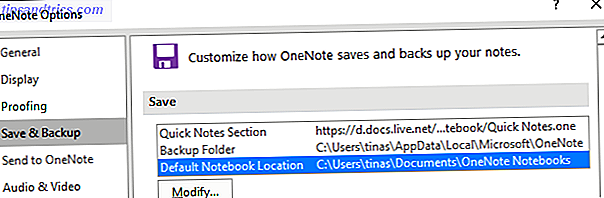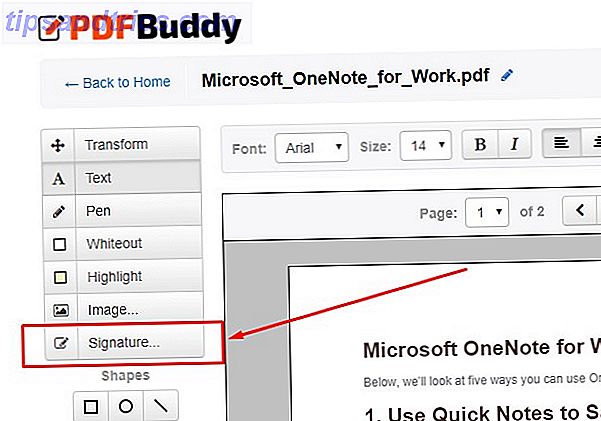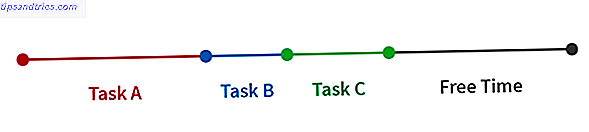Você deve ter notado que o seu computador nunca foi tão rápido quanto antes. Mas você sabe por que nossos dispositivos diminuem com o tempo? Muitos de nós têm uma série de equívocos sobre PCs lentos, então vamos abrir tudo e descobrir como realmente acelerar as coisas.
Existem mitos sobre computadores lentos que ainda são repetidos até hoje: manter muitos arquivos reduz a velocidade de sua máquina; Você precisa comprar o máximo de RAM possível Evite estes 7 erros comuns ao comprar um novo computador Evite estes 7 erros comuns ao comprar um novo computador Eu construí um novo computador há alguns anos. Eu sempre me considerei acima da média na área de tecnologia, mas olhando para trás, eu tenho alguns arrependimentos com o sistema que eu construí - alguns dos ... Read More; os vírus são projetados para tornar tudo lento. Na verdade, essas declarações não são verdadeiras. Embora eles tenham pedaços de verdade contidos, é hora de separar o trigo do joio.
Mitos Comuns
Vamos percorrer alguns equívocos comuns sobre computadores lentos. Primeiro, no entanto, vale a pena ressaltar que você não deve se sentir tolo se você acreditou ou agiu sobre eles. Eles são "comuns" por uma razão e no passado eu tenho a impressão de que alguns deles estavam corretos também.
Lembre-se também de que a maioria desses equívocos não prejudicou nada, embora possam ter causado uma má utilização do seu tempo e dinheiro. Mas não se preocupe com isso agora: vamos dissecá-los e ver o que podemos aprender.
Equívoco 1: Malware é a razão para um computador lento
Embora seja certamente verdade que estar infectado com vírus e spyware 10 passos para tomar quando você descobrir malware em seu computador 10 passos para tomar quando você descobrir malware em seu computador Gostaríamos de pensar que a Internet é um lugar seguro para gastar o nosso tempo ( tosse), mas todos sabemos que há riscos em cada esquina. E-mail, mídia social, sites maliciosos que funcionaram ... O Read More pode atrasar as coisas, muitas vezes você não notará muita diferença se o seu sistema tiver sido invadido. Esses programas são projetados para que você não os perceba. Os desenvolvedores não querem que você perceba que há algo desagradável acontecendo, senão você pode tentar removê-lo. O malware é projetado principalmente para roubar suas informações - pelo maior tempo possível.
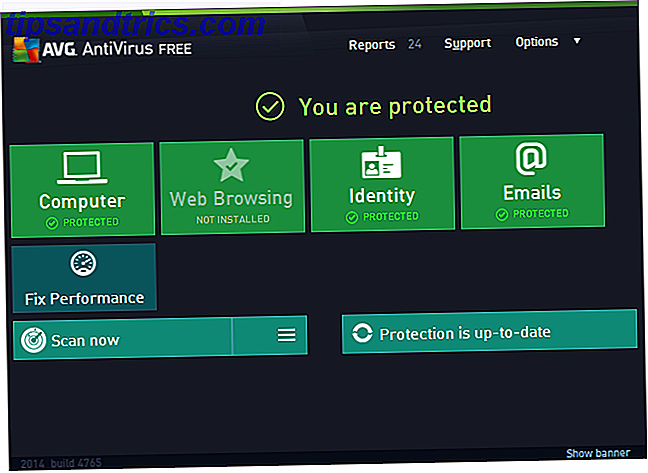
Se você suspeitar de jogo sujo, a melhor coisa a fazer é verificar a saúde de sua máquina. Na verdade, isso é algo que você deveria fazer regularmente; diariamente é o melhor. Fizemos uma comparação de algumas ferramentas gratuitas anti-vírus Free Antivírus Comparação: 5 Escolhas Populares Toe-To-Toe Free Antivírus Comparação: 5 Escolhas Populares Toe-To-Toe Qual é o melhor antivírus gratuito? Esta é uma das perguntas mais comuns que recebemos no MakeUseOf. As pessoas querem ser protegidas, mas não querem pagar uma taxa anual ou usar ... Ler mais, verificando o desempenho e a interface de produtos, como o AVG e o Microsoft Security Essentials. Mais recentemente, também analisamos o Avast Stay Protected contra todos os tipos de malware com o Avast Free Antivirus. Mantenha-se protegido contra todos os tipos de malware com antivírus gratuito Avast Proteção abrangente contra malware não precisa custar uma fortuna. Muitos programas antivírus gratuitos respeitáveis são igualmente eficazes como os pagos e o avast! O Free Antivirus é compatível com os melhores programas antivírus do Windows. Leia mais separadamente. Esteja ciente de que você só deve usar um programa antivírus; além de vários programas antivírus não tornarem seu computador mais seguro, eles também podem causar conflitos de software.
Equívoco 2: Limpar dados pessoais do seu disco rígido aumentará o desempenho
Na maioria das vezes, limpar dados pessoais do disco rígido não acelera o computador. Isso pode significar suas fotos, vídeos ou músicas - não importa quão grandes sejam esses arquivos, não importa nem um pouco. A menos que…
Há uma ressalva para isso. Se a sua unidade estiver perigosamente com pouco espaço (como apenas um par de GB sendo liberados), o seu computador diminuirá drasticamente. Isso ocorre porque a maioria dos programas precisa de espaço para crescer e diminuir dinamicamente, geralmente por meio da criação de arquivos temporários. Se não houver espaço na unidade para armazená-los, seu sistema rastreará.

Para superar isso, você pode excluir alguns de seus arquivos ou investir em uma nova unidade. Você nem precisa abandonar sua unidade atual se não quiser. Basta obter uma unidade externa, anexá-la ao seu sistema e descarregar alguns dos dados menos acessados nela.
Equívoco 3: Substituir e atualizar componentes é garantia de velocidade
Enquanto você pode pensar em comprar um novo disco rígido Como instalar um novo disco rígido para substituir um antigo Como instalar um novo disco rígido para substituir um antigo Leia mais ou investir em mais RAM vai obter um desempenho suave como a seda, esta isn é estritamente verdadeiro. Na verdade, depende do seu sistema e do componente específico que você está comprando.
Os discos rígidos (HDD) são dispositivos mecânicos, o que significa que eles têm componentes móveis no interior. Quando você pede ao seu computador para carregar alguns dados, seu disco rígido precisa funcionar fisicamente; Ele gira um prato e o escaneia com uma cabeça magnética para encontrar os dados. Os discos rígidos são geralmente classificados por revoluções por minuto (RPM). Simplificando, quanto maior esse valor, mais rápido seus dados podem ser acessados. Você notará melhora quanto maior for o RPM, mas eventualmente isso se tornará desprezível para uso comum.
A atualização real virá da mudança de um HDD para uma unidade de estado sólido O Guia Completo Sobre Como Instalar um Disco Rígido de Estado Sólido no PC O Guia Completo Sobre a Instalação de um Disco Rígido de Estado Sólido no PC Um disco rígido de estado sólido é um das melhores atualizações disponíveis para um computador moderno. Aumenta drasticamente os tempos de carregamento de programas, o que, por sua vez, faz com que um PC fique mais pesado. Os resultados podem ser ... Leia mais (SSD). Os SSDs usam memória flash Como funcionam os discos de estado sólido? Como funcionam os discos de estado sólido? Neste artigo, você aprenderá exatamente o que são os SSDs, como os SSDs realmente funcionam e operam, por que os SSDs são tão úteis e o principal ponto negativo dos SSDs. Leia mais, como um dispositivo USB ou cartão SD, e não tenha partes móveis, portanto, pode acessar os dados com mais rapidez. Atualmente, os SSDs são muito mais caros que os HDDs, por isso, pode fazer sentido dividir seu sistema em dois drives. O SSD pode conter o sistema operacional (os dados que alimentam seu sistema e é acessado constantemente), enquanto o HDD pode conter todos os outros arquivos.

RAM é outro componente que é comumente considerado como fornecendo velocidades amanteigadas. RAM é essencialmente onde os dados em uso são armazenados, para que o sistema possa acessá-los rapidamente. Como você pode esperar, o mais RAM Como atualizar a RAM de um laptop, passo a passo Como atualizar a RAM de um laptop, passo a passo O seu laptop está velho, lento, e o hardware nunca foi atualizado? Trabalhar em um computador lento pode ser um empecilho real. Antes de comprar um completamente novo, no entanto, você deve considerar maneiras de ... Leia mais você tem, mais dados temporários podem ser armazenados nele.
A ideia de que a RAM oferece maior velocidade para o seu computador é verdadeira - na maioria das vezes. Como você provavelmente esperava, isso vem com algumas armadilhas. Versões de 32 bits do Windows 4 Maneiras fáceis de saber se você está em uma versão de 64 bits do Windows 4 Maneiras fáceis de saber se você está em uma versão de 64 bits do Windows Você está usando um processador que suporta um sistema operacional bit e você está executando um sistema operacional de 64 bits? O usuário de PC médio off-and-on provavelmente não sabe as respostas a estas perguntas, embora devam .... Read More são capazes de usar até 4GB de RAM. Você pode ter o quanto quiser dentro do seu sistema, mas nunca usará nada além do limite. Facilmente, a Microsoft fornece uma lista dos limites de memória para todas as versões do Windows.
Equívoco 4: Limpar seu registro acelera seu sistema
Este é talvez um dos maiores mitos de todos. Em toda a Internet, você encontrará programas anunciando o fato de que eles podem fornecer melhorias massivas de desempenho ao seu computador, limpando seu registro. Isso é um absurdo total. Os limpadores de registro não fornecem um bom uso. Usando o Limpador de Registro: Isso realmente faz a diferença? Usando o Registry Cleaner: Isso realmente faz a diferença? Anúncios para limpadores de registro estão em toda a web. Há uma indústria inteira lá fora, convencida de usuários de computador inexperientes que seu registro precisa ser consertado, e que, por dez pagamentos fáceis de US $ 29, 95, o seu ... Leia Mais.
O registro é um banco de dados que o Windows e outros programas usam para armazenar configurações. Seu registro pode ter alguns arquivos desatualizados, talvez do software que você usou no passado e, desde então, desinstalado. Você pode pensar que precisa se livrar deles, mas o fato é que eles são kilobytes em tamanho e você nunca notaria uma diferença, mesmo se eles fossem removidos.

O problema com limpadores de registro é que eles podem acabar removendo as coisas que são necessárias. Brincando com o registro não deve ser feito de ânimo leve. Você pode quebrar seu sistema severamente e não vale a pena o risco.
Equívoco 5: Uma nova instalação do sistema operacional é a melhor maneira de ganhar velocidade
É perfeitamente possível simplesmente limpar tudo em seu sistema e fazer uma instalação completamente nova do seu sistema operacional. Alguns fabricantes de computadores terão essa função incorporada como uma partição de recuperação, permitindo alguns simples pressionamentos de botões e revertendo tudo de volta para como era quando saiu da fábrica. Você pode redefinir a configuração original do seu PC com Windows 4 maneiras de redefinição de fábrica do seu computador Windows 4 maneiras de redefinição de fábrica do computador com Windows Uma redefinição para as condições de fábrica é a maneira mais rápida e fácil de retornar ao normal. Além de deixar seu computador limpo, ele também funcionará com desempenho ideal. Leia mais de algumas maneiras diferentes.
Naturalmente, isso ajudará a acelerar o sistema, pois removerá tudo Como Restaurar, Atualizar ou Redefinir a Instalação do Windows 8 Como Restaurar, Atualizar ou Redefinir a Instalação do Windows 8 Além do recurso de Restauração do Sistema padrão, O Windows 8 possui recursos para "atualizar" e "redefinir" seu computador. Pense neles como formas de reinstalar rapidamente o Windows - seja mantendo seus arquivos pessoais ou excluindo ... Leia Mais que você já armazenou ou instalou no computador desde que conseguiu. Embora você possa imaginar a ideia de bombardear seu sistema e voltar ao primeiro dia, não é totalmente recomendável por vários motivos.
Primeiro de tudo, talvez mais obviamente, você terá que passar pelo esforço de colocar os dados de volta e reinstalar os programas de que precisa. Vai além disso, no entanto - pense em quaisquer ajustes que você tenha feito em seu sistema para configurar exatamente como você gosta.

Depois disso, a menos que você mude de fato a maneira como usa o computador, ele acaba diminuindo de novo. Todos esses programas se acumularão mais uma vez e você ficará na mesma posição de antes da limpeza. Embora uma nova instalação possa ser aconselhável quando nada mais acelera o seu sistema, ela não deve ser a escolha certa.
Uma abordagem mais aconselhável é criar imagens regulares do seu sistema. Muitos programas permitem que você faça isso. Criando uma imagem do seu sistema Como clonar o seu disco rígido Como clonar o seu disco rígido Copie a totalidade de um disco rígido para outro. Ele é chamado de clonagem e é um processo importante se você quiser substituir ou atualizar o disco rígido principal em seu computador. Clonagem não é o mesmo ... Leia mais essencialmente significa fazer uma cópia espelhada de absolutamente tudo. Ao contrário do backup de dados, que normalmente apenas copia seus arquivos pessoais, uma imagem do sistema replica cada bit de dados armazenados na unidade. Você pode escolher com que frequência quer tirar uma imagem, mas todo mês é um bom lugar para começar. Dessa forma, se você tiver uma lentidão severa no sistema, poderá reverter para uma cópia anterior do sistema.
As melhores maneiras de acelerar o seu sistema
Cobrimos equívocos sobre como fornecer velocidade, então vamos agora nos voltar para os métodos que realmente proporcionarão melhorias. Com certeza, já publicamos muitos conteúdos sobre como acelerar sua máquina com Windows.
Windows 7 Acelerando o Windows 7: Tudo que você precisa saber Acelerando o Windows 7: Tudo o que você precisa saber Leia mais
A maioria dessas dicas são aquelas que qualquer usuário pode realizar, independentemente de sua proficiência em tecnologia. Por exemplo, você pode não estar ciente de que alguns programas receberam permissão para iniciar automaticamente e executar constantemente em segundo plano. Algumas delas você pode nem usar isso com freqüência, se em todos os casos (nesse caso, desinstalá-los), então fique de olho nos programas de inicialização.

Além disso, alguns dos elementos visuais mais sofisticados do Windows 7 podem ser desativados para oferecer maior desempenho. Se você pode abrir mão de coisas como animações e Aero Peek Como habilitar e solucionar problemas de efeitos Aero no Windows 7 Como habilitar e solucionar problemas de efeitos Aero No Windows 7 Leia mais, começar a desligá-los. Além disso, não adianta nada que pareça bom se não funcionar tão bem quanto poderia. Você notará especialmente um benefício se estiver em um sistema antigo.
Windows 8 Como fazer o Windows 8 Go mais rápido: 8 dicas para melhorar o desempenho Como fazer Windows 8 Go mais rápido: 8 dicas para melhorar o desempenho O que você pensa do Windows 8 (em MakeUseOf, nossas opiniões são mistas), é certamente rápido. O Windows 8 é inicializado mais rápido do que as versões anteriores do Windows, tem menor uso de memória e possui um desktop agradável ... Mais
O Gerenciador de Tarefas no Windows 8 O Gerenciador de Tarefas do Windows 8: Uma Gem Hidden Plain Sight O Windows 8 Task Manager: Uma Gem Hidden In Plain Sight Enquanto muitas partes do Windows 8 são discutíveis (talvez Modern é o futuro; talvez não seja) Um dos elementos do Windows 8 que passou por uma grande reforma e tornou-o ainda mais impressionante é o ... Read More é excelente para determinar quais programas estão utilizando a maioria dos recursos do sistema. Ele quebrará todos os programas para mostrar quanto de CPU, memória, disco e rede eles drenam. A lista de processos antigos ainda está disponível para aqueles que preferem, mas o novo gerenciador de tarefas permite ver rapidamente o que pode estar causando problemas.

Outro grande benefício sobre o Windows 8 é que ele inclui seus próprios aplicativos de segurança Cinco dicas para gerenciar sua segurança no Windows 8.1 Cinco dicas para gerenciar sua segurança no Windows 8.1 Leia mais, ou seja, você não precisa sobrecarregar seu sistema com terceiros suítes. Não só verificará vírus e spyware, mas também analisará a confiabilidade dos programas baixados.
Como você garante seu computador funciona sem problemas?
Nós todos amamos ter computadores velozes, certo? Embora às vezes possa ser difícil encontrar a causa raiz da lentidão do sistema, vale sempre a pena descobrir qual é o problema. A vida é curta demais para ficar esperando que o Windows decida lentamente seu próximo passo.
Apenas lembre-se de não ser pego com alguns dos equívocos discutidos. Certamente existem maneiras de tornar seu computador mais rápido, mas coisas como limpeza de registro e exclusão de dados pessoais geralmente não são o caminho a percorrer.
Quais são alguns dos mitos de desaceleração do sistema que você percebeu que não são verdadeiros e como você acelera o seu sistema?
Créditos da Imagem: mágico Via Shutterstock, o Sr. Robot tem alguma RAM por isherwoodchris, licenciado sob CC BY 2.0